如何禁止光驱弹出
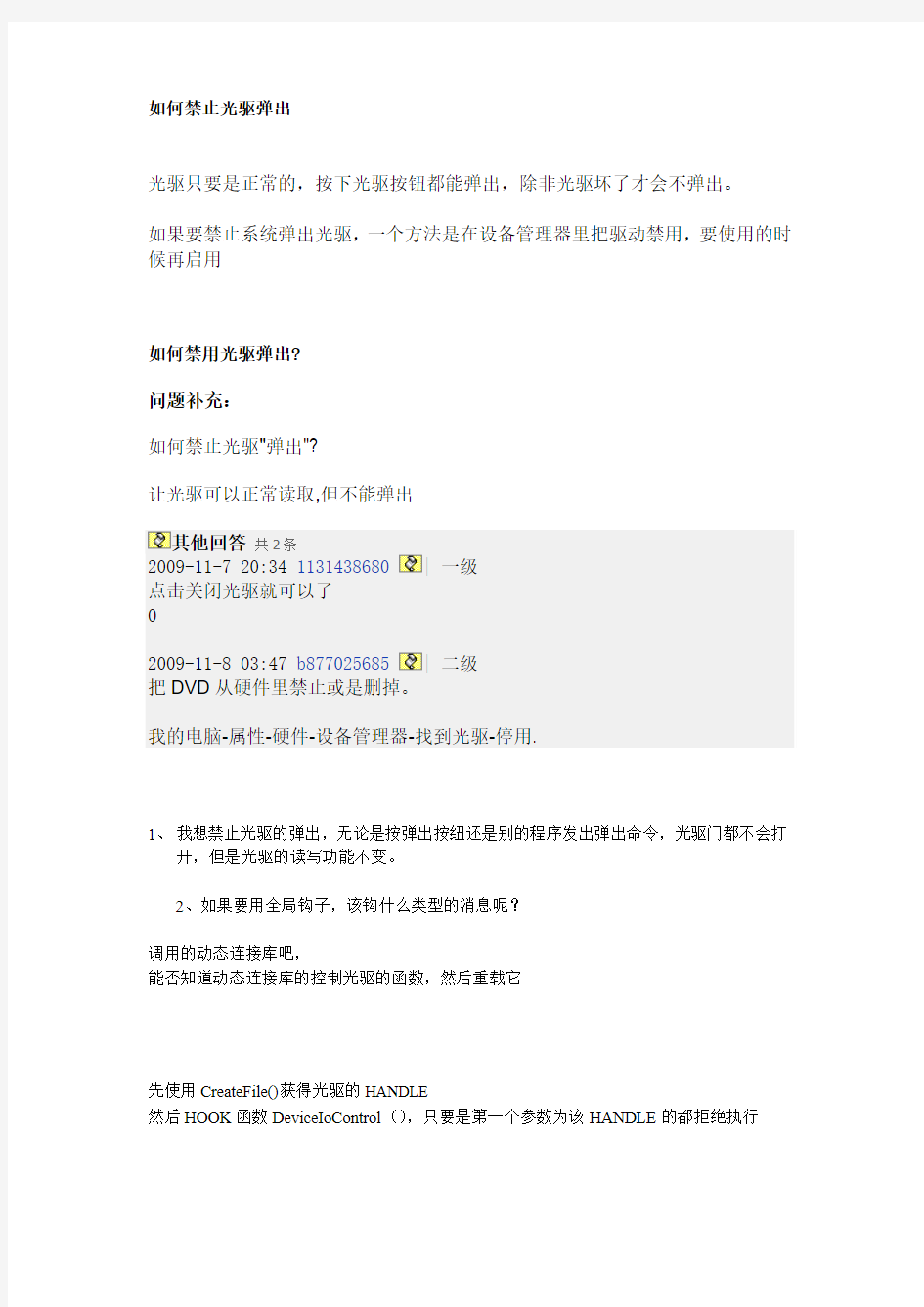
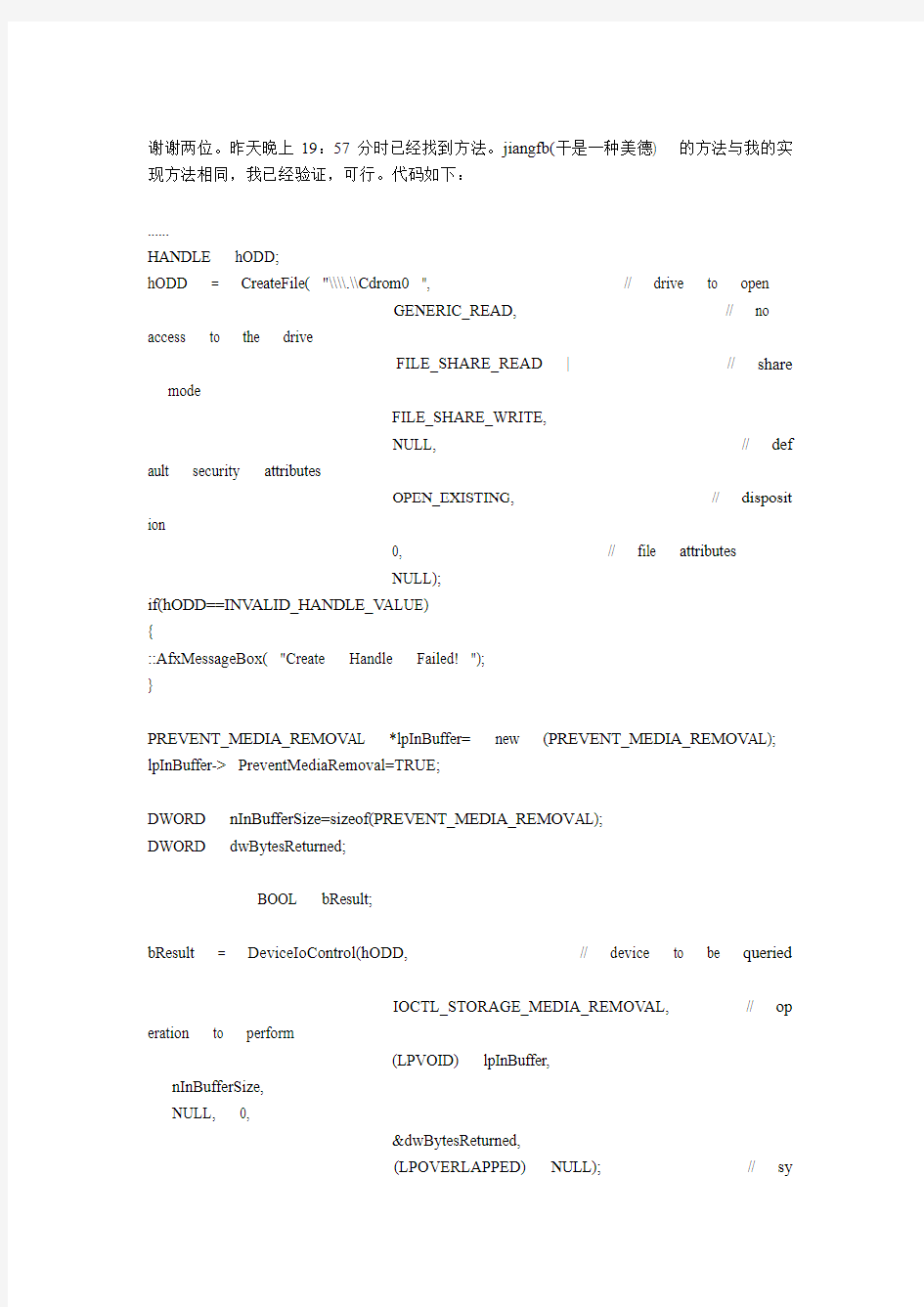
如何禁止光驱弹出
光驱只要是正常的,按下光驱按钮都能弹出,除非光驱坏了才会不弹出。
如果要禁止系统弹出光驱,一个方法是在设备管理器里把驱动禁用,要使用的时候再启用
如何禁用光驱弹出?
问题补充:
如何禁止光驱"弹出"?
让光驱可以正常读取,但不能弹出
其他回答共2条
2009-11-7 20:34 1131438680|一级
点击关闭光驱就可以了
2009-11-8 03:47 b877025685|二级
把DVD从硬件里禁止或是删掉。
我的电脑-属性-硬件-设备管理器-找到光驱-停用.
1、我想禁止光驱的弹出,无论是按弹出按纽还是别的程序发出弹出命令,光驱门都不会打
开,但是光驱的读写功能不变。
2、如果要用全局钩子,该钩什么类型的消息呢?
调用的动态连接库吧,
能否知道动态连接库的控制光驱的函数,然后重载它
先使用CreateFile()获得光驱的HANDLE
然后HOOK函数DeviceIoControl(),只要是第一个参数为该HANDLE的都拒绝执行
谢谢两位。昨天晚上19:57分时已经找到方法。jiangfb(干是一种美德) 的方法与我的实现方法相同,我已经验证,可行。代码如下:
......
HANDLE hODD;
hODD = CreateFile( "\\\\.\\Cdrom0 ", // drive to open
GENERIC_READ, // no access to the drive
FILE_SHARE_READ | // share mode
FILE_SHARE_WRITE,
NULL, // def ault security attributes
OPEN_EXISTING, // disposit ion
0, // file attributes
NULL);
if(hODD==INV ALID_HANDLE_V ALUE)
{
::AfxMessageBox( "Create Handle Failed! ");
}
PREVENT_MEDIA_REMOV AL *lpInBuffer= new (PREVENT_MEDIA_REMOV AL); lpInBuffer-> PreventMediaRemoval=TRUE;
DWORD nInBufferSize=sizeof(PREVENT_MEDIA_REMOV AL);
DWORD dwBytesReturned;
BOOL bResult;
bResult = DeviceIoControl(hODD, // device to be queried
IOCTL_STORAGE_MEDIA_REMOVAL, // op eration to perform
(LPVOID) lpInBuffer,
nInBufferSize,
NULL, 0,
&dwBytesReturned,
(LPOVERLAPPED) NULL); // sy
nchronous I/O
if(!bResult)
.......
其余的可以参考bhwin98文章和MSDN。
谢谢两位帮忙!
光驱强制弹出孔在哪里
2011-8-19 18:09
用不用打开机箱盖
最佳答案
2011-8-19 18:10
热心网友
得口再说;若是你一点出仓,它只闪几下而不出来,往下看:
你看下光驱的前面板那,可以找到一个小孔(不是耳机孔哦),它的名字叫做“强制弹出孔”,顾名思义,就是强制性让光驱弹出的孔;找根会型针,拉直一端,垂直插进去,稍微一用力,这个时候你会感觉到针进去了一点,其实它里边的真实情况是传动齿轮走了一下,OK```光驱托盘就出来了`~~
顺便说下,这种情况若是频繁出现,不好意思,可以宣布你的光驱有问题了,里边控制弹出的那根小皮带老化了,找维修的地方换一个新的`搞定
另外推荐一个视频学习网站“初学者之路”,老师讲得超级好,欢迎大家百度一下~
屏蔽光驱的方法
屏蔽光驱的方法: 1 修改Autoexec.bat文件 2 修改Config.sys文件 3 修改注册表 4 工具软件法 4.1 使用超级兔子魔法 4.2 使用Tweak UI 4.3 使用Windows优化大师 5 通过设备管理器设置法 5.1 BIOS设置法 5.2 磁盘映射法 6 参考资料 [编辑]修改Autoexec.bat文件 在系统所在分区找到Autoexec.bat,这是自动批处理文件,包含在其中的命令可以在Windows启动过程中执行。我们可以用记事本打开该文件,在里面加入这样一行:subst G: D:\tools,然后保存退出即可。这里的“G:”指的是光驱的盘符,D:\tools是D盘上原来就有的一个文件夹,你可以将它换成想指定的任何文件夹。这样当系统每次启动时,就会自动把光驱指向D盘的tools文件夹,别人只能看到该文件夹下面的内容,而无法使用光驱了,如果你自己想用光驱,只要把subst G: D:\tools去掉就可以了。 [编辑]修改Config.sys文件 用记事本打开系统所在盘根目录下的config.sys文件,然后在里面加入一行:lastdrive=C:,退出后把Config.sys文件的属性设置为“隐藏”。重新启动后再进入Windows,发现光驱已经不能访问了。无论对方如何修改注册表和Autoexec.bat文件,都不会有 [编辑]修改注册表 找到注册表项 HKEY_USERS\.DEFAULT\Software\Microsoft\Windows\CurrentVersion\Policies\Explorer ,新建DWORD值No Drives,并将键值改为40(假设光驱是G盘),然后关闭注册表编辑器,重新启动电脑,就会把光驱隐藏起来,其他人在Windows下就无法使用了。 禁用DOS方式 步骤一:运行注册表编辑器Regedit打开注册表。 步骤二:展开注册表数据库的 HKEY_CURRENT_USER\SoftWare\Microsoft\Windows\CurrentVersion\Policies分支,在Policies主键下新建一个名为WinOldApp的主键,然后在WinOldApp主键下新建一个名为Disabled的DWORD值,并将其设置为1(该项用于禁止用户进入Windows的MS-DOS窗口)。
光驱无法弹出修复方法
第一、光驱弹不出来怎么办 连续使用过三年以上台式机的都会遇到过这种情况:按一下光驱按键,看到光驱灯闪两下,只能听到吱吱的声音,可是托盘就是弹不出来,如果多按几下光盘架还是偶尔能弹出来的。此外用光驱面板应急孔,用一根屈别针弯直了一捅就出来了。 光驱是靠齿轮和皮带进行传动的,由于皮带老化、松动,导致传动力量不足,盒顶里面有个磁铁,磁性很强,但光驱传动力量不足,本来是用皮带把吸着的磁铁硬拉开的,但现在力量不够,拉不开了,所以会出现卡住的问题。打开后放一张盘进去,不要拿出来,这样就可以“削弱”磁铁的磁性,方便以后打开,不过电脑一定不要设成从光驱启动,否则太损光驱。 1、光驱面板上有一个强制出仓孔,一般光驱发生故障无法退盘出仓时就非常有用到。我们还要准备一条牙签或回形针之类的硬细物。 2、使用牙签用力插入应急出仓孔,这时光驱托盘就会弹出一小部分。最好找根(回形针)曲别针扳直最合适。 3、此时再把弹出的一部分托盘往外拉出就行。 4、再来看看内部结构。所谓强制出仓口就是内部零件借助外力把托盘顶出来。 5、在内部结构中,我们会看到,托盘的弹出需要用齿轮和皮带的带动。大部分光驱不出仓是因为这两处出现问题。
6、跟据故障的地方,我们可以选择更换磨损的齿轮或老化的皮带。应用强制出仓口只能是治标不治本,而更换零件才能治本。但一般光驱会一体老化,用不了多久又会出问题,如果老化严重最好考虑更换新的光驱。 光驱内部许多机械部分都是靠齿轮和皮带进行传动的,由于皮带老化松弛,必将导致传动力量不足,托盘无法弹出。另外,传动部件打滑也会造成托盘弹不出。正常的措施是更换皮带,或将传动部件用无水酒精清洗,必要时可在传动皮带与传动轮之间加一点松香粉末,以增加摩擦力。 动手能力强的话,完全可以自己修一下。找不到皮带有些可以用自行车内胎剪一圈应急。 工具原料:十字螺丝刀一字螺丝刀两面胶镊子 步骤方法: 1、将光驱卸出主机。 2、将光驱外壳螺丝卸下(十字)。 3、去掉外壳。 4、去掉前面板。 5、拆下光盘。 6、找到皮带。 7、排除故障就要解决皮带与轮子之间的打滑问题。解决皮带打滑有几个办法: 先检查各传动部位是否很脏导致打滑,用棉签沾酒精擦拭干净后,装好应该能正常使用了。那应该只是脏了,不是皮带松了。部分光驱更换皮带不用拆机,先把光驱托盘伸出,用镊子把皮带取出,用刻刀在电机的驱动轮上刻下间隔1mm宽的竖条纹,深度约0.1mm,上下都刻满,然后,把皮带装回去。(也可在皮带轮贴一圈医用胶带增加摩擦力矩)
电脑没光驱如何装系统
对于电脑上没有光驱的朋友我想应该不在少数,现在的笔记本很多都设计成这样,为了"瘦身",省去了光驱的设计,还有个情况----个人的光驱不好使的情况下,要重新装系统苦于没有启动盘怎么办?有人会说装个矮人DOS工具,呵呵万一用户没装呢?那不是要OVER了?今天我就给大家带来一款U盘上的WINPE系统-----老毛桃WINPE系统.这个系统成功的在台式机上启动成功,下面我发详细的安装步骤,绝对比网络上的全!先发下我们今天这个工具-------老毛桃WIPE系统的地址: thunder://QUFodHRwOi8vd3d3LnF1aWNrOC5jbi9kb3duLmFzcD9pZD0xNTM mc2lkPTBaWg== 请复制链接到用迅雷下载 注意:兼容大部分笔记本电脑和台式机,但仍然有部分电脑无法启动. ●测试系统的硬件环境 测试优盘:威刚2G ●测试系统的软件环境 操作系统: windowsXP SP3 虚拟光驱软件Daemon_tool 老毛桃WINPE U盘系统 虚拟光驱软件下载地址 thunder://QUFodHRwOi8vZnRwLnBjb25saW5lLmNvbS5jbi9wdWIvZG93bmx
vYWQvMjAwOTEwL2R0bGl0ZTQzNTUtMDA2OC5leGVaWg== 然后,装完虚拟光驱之后,请把下载好的老毛桃WINPE系统的ISO文件也就是BootCD_070911.ISO这个文件载入到虚拟光驱(请记住之前一定得把杀毒软件关闭,ISO里有个文件会被误认为是病毒,否则,启动不会成功) 然后你在虚拟光驱的盘符上点右键,选择"自动播放"
台式机如何播放光盘呢
台式机如何播放光盘呢 台式机播放光盘方法一: 直接放入即可 可以按下面步骤进行 1,拿出光盘,有画面的一面向上 2,按弹出键弹出光驱,并把光盘对准光驱的凹槽小心放入 3,推入光驱,等待几秒钟,光驱发出声响说明在读碟了 4,进入桌面,打开“我的电脑"里面有光驱盘符的,打开就可以看到里面内容了 注意:如果光驱不能弹出,这是由于弹簧老化或者皮带松动造成的,可以用牙签捅光驱上面的小孔,一般都可以打开。 台式机播放光盘方法二: 台式电脑播放光盘的方法: 1,光盘放入电脑光驱后,会自动弹出播放; 2,如果没有弹出并播放,点击“计算机”,双击g盘,可播放,或者右击g盘。点击“打开”即可播放。 台式机播放光盘方法三: 一、物理光驱: 主机安装了光驱,按下开关,托盘弹出,放入光盘,再次按下开关,光盘就插进去了。 二、虚拟光驱:
daemon tools是一款免费软件,支持iso,ccd,cue,mds等各种标准的镜像文件,而且它也支持物理光驱的特性,比如光盘的自动运行等等。双击安装文件,点击安装按钮,然后一路点击下一步便可以完成安装,需要注意的是,安装完毕后需要重新启动操作系统才能生效。 重新启动后,daemon tools会自动加载,在屏幕右下角的任务栏里面会有一个daemon tools的图标。右键单击图标,会弹出一个菜单,共有5个子菜单。 下面着重介绍一下虚拟cd/dvd-rom,模拟项目和选项三个菜单的功能。 虚拟cd/dvd-rom菜单 1. 首先现要设定一下虚拟光驱的数量,daemon tools最多可以支持4个虚拟光驱,可以按照你的需求设置,一般设置一个就足够了。在某些情况下,比如你的游戏安装文件共有4个镜像文件,那么可以设定虚拟光驱的数量为4,这样安装游戏的时候就可以不用时不时的调入光盘镜像了。 设置完驱动器的数量后,在‘我的电脑’里面就可以看到2个新的光驱图标。 2. 现在就可以加载镜像文件了: 选择安装镜像文件,然后会弹出一个窗口,选择镜像文件,选择好镜像文件,按一下打开按钮。 3.这时打开我的电脑,就可以看到已经插入光盘了。 打开这张光盘,可以看到里面的文件,可以对这张光盘进行复制和粘贴或者双击安装文件来安装游戏等操作,和对真实的光
电脑光驱弹不出来的解决办法
前不久公司一服务器加歌光驱出现故障,开始还好好的,将光碟放进去之后拷贝完光碟里面的数据之后,竟然在推盘的时候光驱弹不出来,之后无奈只能重新启动电脑,不过问题依旧,最后还是选择了用针强制推盘才弹出来了。光驱弹不出来是一种比较常见的电脑故障,一般可能是光驱本身的问题,或内部弹片的问题,有的可能是是小问题,接下来编辑将为大家介绍下光驱弹不出来的解决办法。 光驱弹不出来怎么办电脑光驱弹不出来的解决办法 光驱弹不出来首先尝试下重新启动电脑试试,因为有的时候可能是电脑内部程序错误导致的光驱弹不出来,不过依照经常重新启动效果不大,一般来说,电脑在使用了很长一段时间后,会出现部分硬件开始老化,经常会遇到电脑光驱弹不出来的情况,按一下光驱按键,看到光驱灯闪两下,只能听到吱吱的声音,可是托盘就是弹不出来,如果多按几下光盘架偶尔还能弹出来,不过总是时好时坏的,这样的情况大家就需要注意下了。下面大家一起来看看光驱弹不出来的解决方法吧! 要解决光驱光驱弹不出来首先必须要了解光驱弹不出来的原因,
这里汇总如下: 情况一:光驱出仓按键失灵 当按下光驱面板上的出仓键后,光驱弹不出来,但在“我的电脑”中右键点击光驱盘符选择“弹出”后光驱能够出仓,这说明光驱面板上的出仓键失灵了,解决办法可以尝试拆下光驱,重点检查下按键是否存在接触不良,解决之即可,如果觉得麻烦,也可以不去理会,反正在电脑中也可以操作弹出光驱。 情况二:光驱出仓机械系统齿轮磨损 光驱出仓机械系统齿轮磨损,这种情况往往在按下出仓键时,能听到光驱发出出仓时的“咯噔”一声,但光驱弹不出来;这种故障是由于光驱出仓齿轮磨损造成的,因为多数电脑光驱的进出仓齿轮是由塑料制成的,长时间的动作以及塑料本身老化使得齿轮过早的磨损,齿轮与齿轮之间的配合间歇过大就会打滑,导致了光驱弹不出来的故障;解决办法建议拿去维修,当然如果使用比较久了建议直接换新的,
常见电脑问题汇总
常见电脑问题汇总 一、硬件方面 1、开机后显示器没有任何显示。 答:出来这种情况一搬都是硬件故障,主要原因为内存条有问题(计算机中出现问题的硬件一搬是内存条、盘、显卡、主盘、电源这几个大的器件,其中内存条出现问题的机会和可能性最大,出来这样的情况处理方法为:扒下内存,再开机,看系统会不会报内存错误,如果报错,说明是内存原因,可以把内存的金手指用干净的白纸擦拭干净后,插到电脑里面,再次开机一搬都可以解决问题。如果还不能解决问题,就更换一根内存条。 2、内存条是好的,开机后显示器没有任何显示。 答:出现这种情况,有可能是BIOS出现了问题,电脑使用时间长了,主板上的BIOS电池可能会因为掉电而倒至内面的设置出错,从而使计算机无法启动。解决方法是:清一次BIOS 电,(靠近BIOS电池的跳线从1、2跳2、3再跳到1、2) 3、能够听到计算机启动报警的声音,但是显示器什么显示都没有。 答:计算机启动最开始是一个系统自检的程序,自检通过就会有“嘟”的一声报警,如果计算机启动过程中能听到这声报警,说明计算机能够正常启动。以下情况说明中已听到报警声,说明计算机的主机部份没有问题。这时候显示器还不亮就说明是显示器的问题,请换一台好的显示器试试。 4、计算机能正常亮,但是,启动过程中报错,“disk boot fail” 答:出现这种提示,一搬是计算机的引导部份出现问题,可能出现的问题有:1、BIOS中设置的第一引导项是cdrom,而cdrom中又没有可启动的光盘,解决方法是:开机后按“DEL”键,时入BIOS,把第一启动项改成硬盘启动。
5、计算机能正常亮,BIOS设置也是正确的,但是,启动过程中报错,“disk boot fail”答:出这种问题,就要检查一下你的硬盘是不是好的了,或者说你的硬盘的C盘中的引导程序被破环了。解决方法:重新安装一次操作系统,或者更换一个新的硬盘。 6、开机后,系统出现“花屏” 答:开机系统出现花屏现像一搬都是显卡问题,这时可直接更换一块显卡,并重新安装驱动程序。 7、我的计算机只要放入光盘后,计算机就“死机了” 答:出现这样的情况,一搬是光盘的原因,或者是光驱的原因,解决办法为: 用一张好的,没有划伤的正版光盘试一试看看能不能读得出来,如果用一张好的光驱还是读不出来,就说明是光驱的问题,如果换一张光盘后,能够读得出来说明光驱是好的,而光盘是坏的, 8、开机后计算机没有任何反应,CPU风扇也不转了。 答:出现这种情况,一搬是因为电源有问题,这时可以换一个好的电源来试试。 9、开机后计算机没有任何反应,CPU风扇在转,这时要确定内存是好的。 答:出现这种问题,一搬比较棘手,因为出现这种问题的原因很多,有可能,是CPU有问题,也有可能是主板有问题,这时只能用排除法来解决:先换一个好的CPU到电脑上去试试,现换一块子的主板到电脑上去试一试。这样,总可以找出到底是那个地方出现问题。 二、网络问题 1、IE主页被修改了。 答:点击IE右键,属性。在主页选项框中点击使用空白主页就可 2、系统老是自动弹出网页
自己动手换光驱激光头
自己动手换光驱激光头 我的奥美嘉40X光驱用了两年多了,昨天突然什么盘也不读,联想一下前一段时间经常出现的挑盘现象,我得出一个令人伤心的结论:我有生以来的第三个光驱寿终正寝了!! 我从来都是以DIY 老鸟自居,如果不尽自己能力榨干电脑的全部资源,是不会死心的。何况现在也只能死马当活马医了!于是,我找来一堆资料,认真分析出现上述故障的原因,我想到了几个原因,一一分析:第一,接触不良,后将光驱装在另一台电脑上,情况依旧,证明我是一相情愿。第二,光驱烧了,不可能,因为光驱除了不读盘,其他一切都正常。第三,由于激光头老化而造成的。因为我用清洁碟清洗激光头N遍都无济于事,在加上以被我狂用了两年多,这一点应该肯定的。怎么解决呢? 我首先想到调大激光二极管的发射功率,但这样会加快激光头老化,治标不治本。看来只有更换光头才可能彻底的消除故障。好在我是老鸟,这种事不会太难。 先准备好下列必备东东:;一把十字形螺丝刀,一张海棉垫,一根拉直的别针,当然还有一个新激光头。首先放掉手上的静电,最简单的方法就是用手触摸一下其他导体;然后用拉直的别针插入光驱的强制退出孔,使其弹出光驱托盘架;或让电脑通电,按一下光驱的进出仓键,弹出光驱托盘架,关闭电源。打开机箱并取出光驱,将其倒置在海棉垫上,拧下光驱底盖的螺丝,按住固定卡就能取出光驱底盖,露出光驱的电路板,千万不要触摸电路板上的零部件,特别是集成晶片。因为人体的静电可能会损坏集晶片。把光驱倒放过来,将电路板贴在海棉垫上,取出光驱外壳就能看到激光头组件。激光头组件和软排讯号线连接在一起,小心的拨下软排讯号线。激光头小车是和激光头移动导轨紧密连接在一起的,将激光头取出,就能看到激光头移动导轨上的小反钩,将新激光头的小孔对准激光头移动导轨上的小反钩并紧密合上。小心地将软排讯号线顺势插入软排插座,注意不要插反。将激光头小车和激光头移动导轨放回相应位置并用螺丝把钢轨拧固。套上光驱外壳,拧固螺丝。一切搞定。
光驱盘符不见处理办法
光驱盘符不见的原因: 1.【光驱本身故障】 光驱弹不出来,灯也不亮。是光驱线缆接触松动、损坏、插错等。还不一个可能是你经常刻录,而且长时间刻录,或者长时间用光驱来看碟子,造成光驱负荷严重,温度升高,从而造成光驱故障。甚至自动关机、死机、自动重启、蓝屏等等。既然光驱有故障,你在计算机里当然看不到盘符了。 【解决方法】检查线缆连接,确认无误。重接电,开机,重启,即解决。 2.【优化大师等系统工具设置错误问题】 打开优化大师-系统优化-系统安全优化-更多设置(在右下角)-更多的系统安全设置-请选择要隐藏的驱动器(右侧栏):检查A-Z驱动有没有勾选? 【解决方法】有勾选的话全部取消勾选-确定-关闭优化大师-重启计算 机即解决。如果还是无用,你用360安全卫士体检,再按体检结果项目 修复,修复完毕再点高级工具-系统全面诊断,按诊断结果修复。然后 再用优化大师恢复系统光驱盘符默认不勾选就好了。 3.如果上面1.2方法无用,你就要考虑病毒木马修改锁定光驱了。 关闭前台、后台所有程序 升级360安全卫士,木马去查杀,木马全盘扫描,依结果修复清除 然后把你的杀毒软件升级到最新,然后运行全盘扫描,按结果修复清除【高级解决方案】: 【强调】!!!!如果上述3法通通无用,那你只能把光驱拿到别人电 脑试下是否正常。 【正常】 就说明是你的“电脑设置”或者“病毒木马”又或者“操作系统”的问题。你 只能重装操作系统并更新全部相关驱动,并且第一个装最新的杀毒软件。如果重装系统还是没用,你就要考虑你的电脑BIOS设置是否被修改过?把光驱设置为启用,不能设置为禁用!最好按你的电脑说明书恢复BIOS 的出厂设置,选择保存并退出,重启计算机。这样就正常了。 【不正常】 如果你的光驱在其它电脑也是有故障的话,你只能联系厂家、经销商帮助,或者拿去店子修理了。或者干脆买个新的。几200-500而已,也不 多嘛。 解决方法: 先关机,断电,检查线缆连接,重新确认连接无误。
常见故障之光驱篇
光驱常见故障 1. 开机自检,不能检测到光驱 认真检查光驱排线的连接是否正确、牢靠,光驱的供电线是否插好。如果自检到光驱这一项时出现画面停止,则要看看光驱(主、从)跳线是否无误。将CMOS中所有用到的IDE接口设置为“AUTO”,就可以正确地识别光驱工作模式了。对于一些早期的主板或个别现象则需要进行设置。 光驱尽量不要和硬盘连在同一条数据线上。 2. 进入系统以后检测不到光驱盘符 系统自检可以检测到光驱,但是在Windows操作系统下却没有发现光驱盘符 可能原因: 1) 在安全模式下进入了操作系统,正常现象 2) 电脑感染了病毒,清除病毒,重新安装主板驱动 3) 虚拟光驱发生冲突 安装虚拟光驱后,发现原来的物理光驱“丢失”,这是由于硬件配置文件设置的可用盘符太少了。解决方法:用Windows自带的记事本程序打开C盘根目录下的“Config.sys”文件,加入“LASTDRIVE=Z”,保存退出,重启后即可解决问题。 在安装双光驱的情况下安装低版本的“虚拟光碟”后,个别情况会表现为有一个或两个物理光驱“丢失”!建议:换个高版本的或其它虚拟光驱程序。 3) Windows操作系统自带的光驱驱动程序失效 解决办法:进入控制面板,重新添加新硬件;或者进入控制面板,删除硬盘控制器,重新启动计算机 3. 安装光驱后影响硬盘速度 硬盘是否与光驱同用一根书简现,并且共用IDE1接口。解决办法,将硬盘与光驱分别用不同的数据线连接,各自占用一个IDE接口,两者都可设定为Master。 4. 在启动计算机时光驱有时能找到,有时找不到;也有的时候在计算机光驱读盘过程中,光驱突然丢失 1) 光驱自身有问题 光驱的激光头读盘性能不稳定或者是光驱电路板上的芯片散热不良时,特别是经过维修的光驱,因为多数维修人员在对光驱进行检测后再次组装时,都没有考虑光驱的芯片散热问题,所以就会出现上述故障。解决的方法更换光驱或改善光驱的散热条件。 2) 光驱供电不正常 这种问题首先应检查光驱的供电端-4针D形电源插头,与光驱的电源接口接触是否良
电脑常见问题与故障1000例
1.1 CPU故障 1.CPU温度过高造成死机 2.计算机自动关机或重启 9.导热硅脂过多导致CPU散热不良 11.BIOS设置对CPU超频的影响 12.CPU超频引发的声卡问题 13.CPU超频导致显卡被烧毁 14.超频导致死机 15.超频引起电源供电不足 16.CPU超频造成计算机无法开机 25.CPU针脚接触不良导致无法进入系统 27.CPU风扇工作不正常导致死机 28.计算机运行时发出蜂鸣声 29.为何总显示100%的CPU占用率 1.2 主板与BIOS故障 35.主板支持硬盘 36.通过自检鸣叫声判断故障 37.开机时显示器无显示 38.显示器黑屏 39.计算机无法启动 40.主板的接口损坏 41.南桥芯片的温度过高 45.计算机不能保存时间修改 46.BIOS设置不能保存 47.CMOS电池没电 48.CMOS掉电导致无法启动 49.CMOS电池易掉电 51.计算机通电后自动开机 59.BIOS损坏造成不能启动 60.不拆机箱了解计算机配置 62.主板散热不良的故障处理 63.计算机启动后找不到PCI声卡 64.主板PS/2口供电不足 65.主板与鼠标不兼容导致启动异常 66.病毒防护导致不能安装操作系统 1.3 内存故障
70.计算机长时间检测内存 71.开机后内存重复检测 74.内存接触不良导致无法开机 75.“金手指”氧化导致无法开机 76.内存不兼容导致系统识别内存错误 77.混插不同的内存 79.增加DDR333内存后死机 92.内存不兼容导致系统进入安全模式 93.内存检测失败导致不能启动 94.内存损坏导致系统无法安装 95.计算机只能检测到一条内存 97.双通道内存变成单通道内存 98.温度过高导致内存出错 100.内存不可读 101.内存条故障引起注册表出错 103.Windows经常进入安全模式 104.随机性死机 1.4 硬盘故障 107.开机找不到硬盘 108.开机不能从硬盘启动 110.开机时提示找不到系统 112.加载系统盘失败 113.在BIOS中有时会找不到硬盘 117.主分区没有激活而不能引导系统 118.坏区造成Fdisk不能通过检测 119.坏道导致硬盘间断停止反应 124.修复无法启动的硬盘分区 127.意外停电导致分区表错误 128.恢复硬盘分区表 129.硬盘主引导记录被破坏 130.主引导程序引起启动故障 131.硬盘无法读写或不能辨认 134.挂接双硬盘无法进入系统 135.系统中看不到第二块硬盘 139.硬盘工作时有异响 144.更换计算机后硬盘无法启动 145.拯救误格式化的硬盘数据
苹果吸入式光驱弹不出来的原因及解决方法
苹果吸入式光驱弹不出来的原因及解决方法 吸入式光驱弹不出来是怎么回事?值得注意的是,光驱的速度都是标称的最快速度,这个数值是指光驱在读取盘片最外圈时的最快速度,而读内圈时的速度要低于标称值,大约在24X的水平。很多朋友有时反映吸入式光驱弹不出来。 那么,吸入式光驱弹不出来的原因及解决方法是什么 苹果机上新式吸入式光驱在机器表面没有机械强制退出的途径,而旧款吸入式光驱有小孔,允许用户插入铁丝或区别针强制将光盘退出。 光盘退不出来常见原因有以下几个:1、用户不够耐心;2、光盘在使用中或者操作系统故障误认为光盘在使用中;3、放入了不被支持的光盘或质量有问题的光盘。4、机械故障;5、在安装Windows系统后,由于键盘驱动尚未安装,导致不能用退出键将光盘退出。6、接触不良。 延迟光盘退出是Mac OS 10.4.6以上版本的一个新功能,该功能的目的为了避免用户在系统操作中提前退出光盘而造成系统故障。系统启动出现苹果图标和转动的齿轮后直至刚进入桌面这段时间内,按光盘退出键光盘将不被弹出,这是由于系统在用户未登录时不会装上外置盘,属于正常情况。而在操作中,光盘被读取时,按光盘退出键也不会即可将光盘退出。这就需要用户耐心一些。 如果在Mac OS X系统下,没有发现光盘被使用的情况,按退出键不能退出光盘,可以尝试用鼠标把光盘拉到废纸篓,或用鼠标点按Finder工具条上光盘右侧的退出图标。如果上述操作均不能退出光盘,可以到应用程序下的实用工具里,打开磁盘工具。从磁盘工具的磁盘和宗卷列表里选择该光盘,然后点击工具栏中的推出图标。如果点击推出图标不起作用,可以从磁盘和宗卷列表中选择该磁盘中的宗卷,然后点击卸下图标。一旦成功卸下,在磁盘和宗卷列表中该宗卷将成为灰色,此时,可以再点击推出图标。 如果不能卸下,可以到实用工具文件夹下打开终端,输入: QUOTE: df -hl回车 在列表中,找到你的盘名,然后记下最左侧的设备名(用/dev/开头,然后配以diskXsX, 这里X代表的是数字)。然后,输入: QUOTE: diskutil eject 设备名 回车 比如:diskutil eject /dev/disk1s2 如果输入:diskutil unmount force 设备名,系统将强制卸下该光盘。卸下后,可以用diskutil eject命令,也可以双击磁盘工具的推出图标,将该光驱退出。
如何制作dvd光盘动态菜单
如何制作dvd光盘动态菜单 在多个视频刻录光盘时,你可以自制精美漂亮的光盘菜单,通过这个菜单,用户可以非常方便的找到自己要播放的视频文件,同时也能让视频光盘更加精彩。那么制作菜单用什么软件最好?小编推荐具有专业水准的狸窝DVD刻录软件,支持DVD菜单制作,满足您全方位的制作要求。用鼠标点几下,你就可以轻松制作菜单了。分享DVD菜单制作教程,光盘菜单制作秘籍,你也赶紧体验一下吧。 准备好:刻录软件、DVD刻录机、空白刻录盘,还有你的刻录文件。就可以开始操作了。打开狸窝刻录光盘软件,点击左上方的“添加视频”,打开浏览文件夹并将需要的视频都导入进来。添加成功后,可以使用视频编辑、视频预览等功能,如图所示,菜鸟刻录DVD方法。 光盘开始菜单设置。如图所示,可以主界面右边进行设置快速选择菜单及预览菜单。在右上方有一个“停用菜单”的按钮(点击停用的话,刻录的光盘播放时会自动播放视频),还有“设计菜单”按钮,点击进入自定义编辑界面,下面要详细说的。
自定义设计菜单(菜单设计器),子菜单的编辑。总编辑选项有主题、背景、按钮、标题、高级选项。以下图文了解一下。 “主题”选项,样式分类为标准、商业、教育、节日、自然、其他、自定义。这个其实在主界面也可以选择的。其中自定义就是我们设计后保存在这里的菜单样式。
“背景”选项,可以设置背景图片和背景音乐(默认已带有一个音乐),其中背景图片的选择有几种:一、可选用系统提供的,二、设计三种颜色的组合图片,三、本地电脑上的图片(gif、png、jpg等格式),四、某一视频中的视频画面。 “按钮”选项,是对视频框架和图标样式的设置,有很多种,在右边编辑相应片选择后,在左边预览区可以看到效果。预览区中的框架是可以用鼠标拖动其位置,和调整其大小的哦。
光驱修理
DVD光驱能弹出托盘,但不读盘是怎么回事? 标签:光驱dvd光驱托盘驱动器光盘 回答:1 浏览:14646 提问时间:2008-11-02 15:29 当我把光盘放入光驱,光驱指示灯亮,也能听到光盘旋转的声音,但屏幕上没有光盘的信息,过一会光驱指示灯熄灭,我点击G盘(光驱盘),提示我:请将磁盘插入驱动器G 还想问一下,DVD影碟机的光头和光驱的光头是一样的吗? 相关资料:光驱弹出或关闭.exe 更多资料>> 最佳答案此答案由提问者自己选择,并不代表爱问知识人的观点 揪错┆评论 低抛高吸_1976 [文曲星] (1)光驱挑盘的故障排除方法如下: 光驱跳盘一般是由于光驱的激光头脏或老化。首先用酒精将光驱的激光头擦拭一下,一般情况下可以解决挑盘的故障。如果还挑盘只能调整激光头的功率(如果调整不当将造成光驱报废)。调整激光头功率时,使用小十字螺丝刀,向顺时针方向,轻轻旋转5-10度,最好结合万用表测量电位器的电阻值,调至原阻值的2/3即可。 (2)光驱不读盘的故障排除: 光驱不读盘一般是由于光驱的激光头脏了或老化所致。光驱不读盘故障排除方法为清洗光驱的激光头,如果不行更换光驱。 (3)“我的电脑”中找不到光驱或刻录机的图标的故障排除: “我的电脑”中找不到光驱或刻录机的图标,一般是由于光驱或刻录机的驱动程序损坏、光驱或刻录机与电脑接触不良所致。“我的电脑”中找不到光驱或刻录机的图标故障排除方法如下。首先检测光驱或刻录机与电脑接触不良,重新安装光驱。如果光驱或刻录机接触良好,则可能是光驱或刻录机的驱动程序损坏,接着重新启动电脑到安全模式,启动后再重新启动到正常模式,如果故障依旧可以通过恢复注册表来修复故障。 为什么我的DVD光驱间隔性地不读盘? 问:我的DVD光驱间隔性地不读盘了,有时候好盘都读不出来。最近则干脆不认盘,灯闪几下就灭了,DOS里也启动不了。我该怎么办啊? 答:读盘能力变差或无法读盘,是光驱最常见的故障。首先要检查光盘托架上面的光盘臂的压力是否够大,光驱随着使用时间的增加,光盘臂的压力逐减小,导致盘片在光驱里打滑,当然读盘能力不好了。可以在光盘转动时轻轻地按压光盘臂,如果有所改善,就可以断定光盘臂的压力太小,不足以夹住盘片。调整时可以将光盘臂轻轻向下折动或将光盘臂根部的小弹簧取出拉长后再装入就可以了。
DVD驱动器CD驱动器不显示的终极解决方法
请下载支持! 事笔记本,要放DVD碟片,可谁知把光盘放进光驱去没有任何反应,打开我的电脑也没看到光驱,接着右击我的电脑图标--设备管理器,也没找到DVD\CD-ROM驱动 器,右击我的电脑图标--设备管理器,展开IDE选项,可以看到 同事笔记本,要放DVD碟片,可谁知把光盘放进光驱去没有任何反应,打开我的电脑也没看到光驱,接着右击我的电脑图标--设备管理器,也没找到DVD\CD-ROM驱动器,右击我的电脑图标--设备管理器,展开IDE选项,可以看到 依次右击这三个,都选择卸载,之后,系统提示需要重启,选择是~~ 再开机后,会看到显示屏右下角有提示安装新硬件的,不管它,让它自己弄,等会,它又提示要使用新硬件需要重启,选择是~~~ 还没完呢,这次重启后,发现光驱还没显示,别急~~ 右击我的电脑图标--设备管理器, 怎么回事呢?于是我在网上搜索了许久,终于搞定了,下面是网上提供最简单快捷的解决方法(立竿见影,效果很好):接着,打开注册表编辑器(开始--运行---regedit), HKEY_LOCAL_MACHINE-----SYSTEM--CurrentControlSet-----Control----Class ------{4D36E965-E325-11CE-BFC1-08002BE10318} 在右面的框里找到 UpperFilters 和 LowerFilters 右击选择删除 然后重启电脑,OK~~电脑开机后,你应该可以看到你宝贝的光驱了~~ ((((下面是我从网上收集的其他有关光驱不显示的资料,如果上述方法仍无法显示光驱的可以参看下面方法检查下光驱))))) 电脑光驱不见了结果连重装系统也不能了,因为光驱不能读盘。它的指示灯也不亮。到底是硬件故障还软件故障呢? 肅薇莀薂羅
轻松制做自动播放的音乐光盘
轻松制作自动播放音乐光盘 2010年01月27日星期三下午11:27 对于音乐迷来说,如果能把自己喜欢的音乐刻录成可以自动播放的音乐光盘,实现在任意一台电脑上放入光盘即可开始自动播放音乐,这样操作即轻松又个性十足。以前要刻录这样的光盘需要手动编写自启动文件,稍嫌麻烦。现在借助一款专业软件“MP3 Autoron”我们就可以快速制作出效果出众的自动播放音乐光盘来。 第一步:安装文件 “Mp3 Autorun”安装文件是一个压缩文件,将它解压到新文件夹中将得到三个文件“Autorun.inf”、“mp3arun.ari”和“Mp3Arun.exe”,这里我们将新文件夹命名为“音乐光盘”。 第二步:添加音乐 打开“音乐光盘”文件夹,将你要刻录到光盘中的音乐文件全部复制到该文件夹中。然后根据你的音乐偏好将这些音乐分类并创建对应的子文件夹,例如“最爱歌曲”、“男歌手”和“女歌手”文件夹,再将对应的音乐文件移到这些子文件夹中即可。
小提示:需要注意的是目前软件只支持MP3格式的音乐文件,另外添加的音乐文件总大小不要超过了刻录光盘容量大小,以防出现刻录失败。 第三步:添加图片 “Mp3 Autorun”还允许为每一个子文件夹设置一个背景图片,在播放歌曲时会显示相应的图片,这样就可以让歌曲播放时更加漂亮和个性化。只须将不同的图片分别复制到每一个子文件夹中,并将图片文件名修改为“frt”即可,图片可以是bmp和jpg格式。 第四步:此时软件已经自动配置好了“Autorun.inf”文件,最后只需将“音乐文件”文件夹中的文件全部刻录到光盘中即可,一个自动播放的音乐光盘就这样制作好了。 小提示:“Autorun.inf”文件即光盘中通用的自启动文件,系统通过该文件来自动执行光盘中的文件操作。 第五步:现在可以检查一下刻录好的音乐光盘了,放入光盘后系统会自动寻找并打开光盘中的“Mp3 Arun.exe”文件,这时会弹出一个“Mp3 Autorun”播放器。该播放器虽然小巧,却功能齐全(如图)。
最新整理光驱拆卸方法教程详解
光驱拆卸方法教程详解 有用户发现光驱出故障了,又不想找人来修,那么自己怎么拆卸下来检查呢?拆卸方法其实不难,具体步 骤一起看看! 1.前面板的拆卸 首先切断计算机电源,然后拆开机箱把光驱从 5.25英寸驱动器槽中取出,拔去相应的I D E数据线以及音频线。找一根牙签,或是细铁丝之类的东西,伸入到光驱的应急弹出孔中,把光驱仓门打开,便于下一步的拆卸。 还有一种方法:在计算机电源接通的情况下,让光驱弹开之后再切断计算机电源,不过从机箱里拆卸光驱时就比较麻烦了。光驱的仓门打开之后,在光驱的左右两侧,会发现光驱的前面板是用两个塑料小卡子,卡在了光驱的外壳上。用手按下那个卡子,再用力抠开前面板,这样光驱面板的拆卸就完成了。 2.外壳的拆卸 在光驱的外壳四周,左右两边各有两颗螺丝,底部共有四颗螺丝。用螺丝刀一一将其拆除,然后将上下两部分壳体分离。这样就打开了光驱的外壳,光驱的内部结构就基本呈现出来了。需要补充说明的是:有些光驱
外壳上的螺丝型号比较特殊,且+字槽比较浅,一般的装机螺丝刀是不行的。 在拆卸时,还得注意用力均匀,一不小心就可能造成螺丝滑丝,这种情形可就不好办了。拆去外壳的上半部分后,就会看见一块覆盖在光头组件上的铁板,中间有一圆形物体,它是固定光盘盘片用的,光驱主轴电机开始旋转时就会向上移动,和夹板紧紧地合在一起,固定光盘然后高速旋转。 3.电路板的拆卸 在光驱的底部,是一块绿色的P C B印刷电路板。上面有光驱的缓存、解码芯片、B I O S等元件。另外还有一根数据线从P C B电路板上引出,线的另一端接在光驱激光头以及仓门控制电路附近,拆卸时一定要注意。电路板一般也是用螺丝固定在光驱底部的铁外壳上。 拆掉螺丝后,电路板就分离出来了,不过还有几根白色的数据线连在光头组件之类的设备上。小心地把数据排线拔掉,注意不要折断数据排线(因为光驱内部的数据排线是那种I D E硬盘线)。现在P C B电路板已彻底地与光头组件分离。清洗P C B电路板我们可以用刷子轻轻刷去P C B电路板上的灰尘。
电脑上怎么放光盘_播放CD的方法步骤
电脑上怎么放光盘_播放CD的方法步骤 电脑上怎么放光盘?有些朋友对于在电脑上使用关盘比较陌生,不知道如何使用光盘。下面学习啦小编为大家详细介绍在电脑上放光盘的方法。相信大家一看就懂! 电脑上放光盘的方法 步骤一、判断光驱有无问题 1首先观察光驱有没有损坏。 如果光驱盘符如图示这样。则可认为光驱损坏,根本未检测到光盘 电脑上放光盘的方法步骤图1 2如果光驱模样变了。变成下图样式,说明已经成功载入光盘。 电脑上放光盘的方法步骤图2 步骤二、通过播放器打开 1以暴风影音为例,如果要播放光盘,请点击: 文件---打开碟片--盘符 电脑上放光盘的方法步骤图3 步骤三、让光盘自动播放 1在光驱图标上点右键,选属性 电脑上放光盘的方法步骤图4 2打开自动播放选项卡。 如果想自动播放,就选中上面的单选框,然后选择要播放的播放器,点确定 如果想放入光盘后自己选择使用何种播放器播放,请点击下面的单选框,点确定。电脑上放光盘的方法步骤图5 3如果选择第二种方式,插入碟片后将弹出图示窗口,你可以选择一个播放器播放。 电脑上放光盘的方法步骤图6 步骤四、手动找到文件播放或拷贝 有时候你想找到视频文件,拷贝到电脑里,这样以后就可以不用光盘来看该视频了。 如果想这样,那么请跟我做。 首先在光盘盘符上点右键,选打开
电脑上放光盘的方法步骤图7 再看一下光盘下面的文件夹,小于100M的一般不会是视频文件夹。dvd光盘盛放视频的文件夹一般都要大于1G 电脑上放光盘的方法步骤图8 打开之后就看到了视频文件。 你可以通过右键选择播放器播放,也可以直接拷贝到电脑里,以后就可以无光盘播放了 电脑上放光盘的方法步骤图9 >>>下一页更多精彩“在笔记本电脑上播放光盘的方法”
电脑中光驱不能显示-解决方案
Winxp系统下,光驱盘符丢失,设备管理器里光驱有黄色叹号,但是可以光盘引导,如何解决? 问题描述 WinXP系统下,光驱盘符丢失,设备管理器里光驱有黄色叹号,但是可以光盘引导,如何解决? 解决方案 1、可以尝试在设备管理器中卸载光驱后重启尝试自动识别,无效可以重新安装主板驱动尝试; 在设备管理器中卸载光驱的方法,右键点"我的电脑",选择"属性(R)",如下图: 在系统属性窗口中选择"硬件"项,然后选择"设备管理器(D)",打开设备管理器,点开光驱设备前的加号,在出现的光驱设备上点右键,选择"卸载(U)",并且确认设备删除,如下图:
2、如果更新过其他硬件的驱动,将新版本驱动卸载更换成原来的驱动尝试. 3、如果还是无效,也可以通过修改注册表测试: 首先参考上图方法,进入设备管理器后,在光驱设备上点右键,选择卸载,卸载光驱这个设备; 然后在开始-运行中输入"regedit"打开注册表编辑器程序,如下图:
依次找到下列分支 HKEY_LOCAL_MACHINE\\SYSTEM\\CurrentControlSet\\Control\\Class\\{4D36E 965-E325-11CE-BFC1-08002BE10318} 检查是否有以下主键"UpperFilters"和 "LowerFilters",如果有这两个主键,则分别在这两个键上点右键选择"删除(D)",在出现确认删除的窗口中选择"是(Y)",如下图:
删除后退出注册表编辑器程序后,重新启动计算机.
4、如还是无效,或注册表没有主键"UpperFilters"和 "LowerFilters",则可以考虑备份重要的文件与资料后系统还原,WINXP系统中系统还原的方法: 打开开始-所有程序-附件-系统工具-系统还原,如下图: 选择"恢复我的计算机到一个较早的时间(R)",然后选择"下一步(N)",如下图:
实用的教程-刻录自动播放运行的光盘
如何刻录自动播放运行的光盘(如果是在DVD上播放的话,要用nero软件刻录) 先简单介绍下,如果看不懂,在看后面的详细介绍!简单的说就是在光盘里再加一个autorun.inf自动运行文件。 很多光盘一旦插入驱动器,其中的程序就会自动运行,这样可以大大方便用户。其实,如果要让光盘一插入就自运行其中的程序,也只要在某文件夹下生成一个名为autorun.inf的文本文件,并在其中加上 两句: [autorun] open = autorun.exe 其中autorun.exe就是自运行程序,也必须和autorun.inf一样放在光盘根目录下,并刻录出来。只要你的Windows开启了“即插即用”功能,那你刻录出来的光盘一插入光驱,其中的autorun.exe程序就会自动运行了。 如果想多一点功能的话,可以再这样加 将~~autorun.ini~~方在根目录下 [autorun]--------必须写的 open=***.***-----需要自动播放的可执行文件~必须存在于光盘上~又是 废话~需要指定完整的相对路径~~ icon=***.***,***---光盘的图标~~可以是ico,也可以是可执行文件的图标~可执行文件需要指定图标的序号~~ shell\verb1=*********------右键菜单~~****用于指定菜单中显示的字符 shell\verb1\command=***-----选中菜单时执行的文件 如果上面看不懂的话,详细介绍如下:一、理论基础 经常使用光盘的朋友都知道,有很多光盘放入光驱就会自动运行,它们是怎么做的呢?光盘一放入光驱就会自动被执行,主要依靠两个文件,一是光盘上的AutoRun.inf文件,另一个是操作系统本身的系统文件之一的Cdvsd.vxd。Cdvsd.vxd会随时侦测光驱中是否有放入光盘的动作,如果有的话,便开始寻找光盘根目录下的AutoRun.inf文件。如果存在AutoRun.inf文件则执行它里面的预设程序。 AutoRun.inf不光能让光盘自动运行程序,也能让硬盘自动运行程序,方法很简单,先打开记事本,然后用鼠标右键点击该文件,在弹出菜单中选择“重命名”,将其改名为AutoRun.inf,在AutoRun.inf中键入以下内容: [AutoRun] //表示AutoRun部分开始,必须输入 Icon=C:\C.ico //给C盘一个个性化的盘符图标C.ico
台式机dvd光驱不读盘的处理办法
台式机dvd光驱不读盘的处理办法 一,.光驱激光头老化了。无法读取数据 你可以调高激光头的输出功率,在激光头卡座后面有一调节螺丝,慢慢的旋转大概15度就可以了,不行的话再转15度,反复试直到可以读片。。。 二,电脑中病毒,光驱在注册表里被恶意屏蔽掉了 在“我的电HKEY_CURRENT_ USER/Software/Microsoft/Windows/CurrentVrsion/Polices/xplorer中的“NoDrivers“的二进制值是否是光驱的值。正常情况下没有该项,也可将该项值改为“00 00 00 00“(01 00 00 00为A,04 00 00 00为C,FF FF FF FF为隐藏所有驱动器)。 注意;现在有的病毒专门更改注册表,使光驱盘符丢失,。有的病毒不会使光驱盘符丢失,但是会禁止光驱读盘,什么样的光盘也不能读,但却能够用光盘启动。 三,激光头积尘太多,使读碟能力变差了。 如果你会如下操作,卸下光驱,打开它,用药棉球蘸无水酒精或蒸馏水擦拭几下激光头(平行擦拭,不要转圈擦。不要用清洁剂——它会形成一层膜),干燥二十分钟,再装好。可以使光驱再为你工作一段时间。普通用户没有动手能力,拆开清理可能会难以复原,建议买一个清扫光头的光盘来用,一般卖碟的地方都有的买的。 四,长期不用,光驱的传动机构,运动构件缺少润滑,使转速变低或根本转不动的情况。 可能是激光座滑动轴没油或被卡住了。清洁金属轴再加点油。你放进碟片后,注意听是否有转动的声音,或是有其它异常的声音,就可以判断了。 五、光驱的驱动是否安装正确。或者它的驱动程序损坏了。 通常在WINDOWS中都自带了光驱的驱动,不需要另外添加。如果光驱的驱动程序安装的不是它自己的驱动程序,也会出现光驱丢失的情况。这种情况的出现一般是添加了所谓的“优化”、“加速程序”或者其他程序。这时可进入安全模式将“设备管理器“中的“CDROM“选项删除,然后重新启动计算机,让系统自己发现新硬件重新安装光驱的驱动即可。 六,光驱现在不值钱了,而且很少用到。因为一般的软件都可以从网上下载的。所以,修理费用高的话,就没有修理的价值了。自己动手搞吧,死马儿让你医活了,那是非常振奋人心的事哦。 七,很多盗版的DVD碟片,用电脑的DVD光驱的确读不出来,盘片质量太差吧。我新买的品牌电脑也是这样的。这不属于光驱质量问题。DVD机是针对DVD音视频影碟设计的,对于差一点的DVD盘有很好的纠错和兼容能力;光驱以读取光盘数据为主,对于影碟的读取能力当然没DVD机强啊
